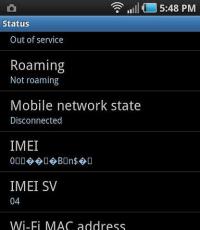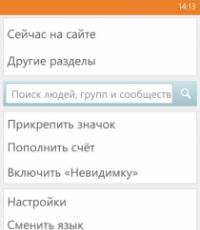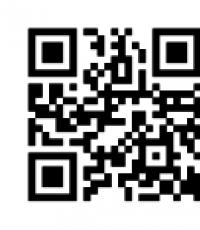Инженерное меню в телефонах на базе Android. Как настроить громкость звука на Android: все способы Видео: регулировка параметров звука в инженерном меню
Каждый владелец смартфона с операционной системой Android («Андроид») наверняка не раз сталкивался с несогласованностью громкости звука в разных опциях устройства или проблемой слишком тихих динамиков, даже в режиме максимальной громкости. Особенно это становится неприятным, когда звук не получается увеличить даже через настройки телефона. Однако существуют и другие способы, например, использование инженерного меню. Увеличение громкости в этом случае не является сложностью.
Как регулируется звук на телефонах и планшетах под ОС Android («Андроид»)
Разработчики заложили в ОС Android различающиеся режимы громкости, предназначенные для разных ситуаций использования смартфона, которые зависят от подключённых устройств. Таким образом, без гарнитуры звук на телефоне может быть тихим, а при подключении наушников резко оглушать мелодией входящего вызова. Именно для устранения подобных недоразумений и нужно настраивать звук и изменять громкость скрытыми методами.
Как изменить громкость будильника, рингтона, музыки и видео через настройки
Регулирование звука на смартфоне с ОС Android возможно посредством кнопок на его корпусе, а также через внутренние настройки стандартного меню. Способы настройки одинаковы для смартфонов и планшетов, так что вы легко разберётесь с функционалом.
 Выберите раздел «Звуки и уведомления»
Выберите раздел «Звуки и уведомления» Нажмите на на шестерёнку напротив активного режима
Нажмите на на шестерёнку напротив активного режимаВ открывшемся окне, в зависимости от версии системы, вам будут доступны следующие пункты изменения громкости:
Отладьте настройки так, чтобы предусмотреть все возможные ситуации и не допустить неожиданных взрывных звуков при звонке вызова или будильника.
 В окне будут все пункты, которые можно изменить через стандартные настройки
В окне будут все пункты, которые можно изменить через стандартные настройки
Ещё одной причиной слишком громкого или недостаточно тихого вызова могут быть сами установленные мелодии. Стандартные звуки обычно выровнены по громкости, но могут встретиться и те, начало которых состоит из ярких резких звуков, в отличие от других, где звучание нарастает медленно и постепенно.
 Тихая мелодия вызова - одна из возможных причин, по которым вы можете не слышать звонок телефона
Тихая мелодия вызова - одна из возможных причин, по которым вы можете не слышать звонок телефона Чтобы прослушать мелодию, нажмите на неё пальцем
Чтобы прослушать мелодию, нажмите на неё пальцем По аналогии с выбором рингтона настройте звуки уведомлений
По аналогии с выбором рингтона настройте звуки уведомлений Отметьте только нужные вам звуки или установите вибрацию
Отметьте только нужные вам звуки или установите вибрациюОчень быстро изменить уровень звука можно кнопками на корпусе смартфона или планшета. Производители специально выносят эти кнопки на корпус, чтобы можно было не глядя найти их и увеличить или уменьшить звук. Однако в таком режиме настроек очень мало.
 Регулировать громкость можно обычным икнопками на корпусе телефона
Регулировать громкость можно обычным икнопками на корпусе телефона
При нажатии кнопок громкости вверх или вниз будут отображаться соответствующие ползунки на экране устройства.
В некоторых моделях из этого экрана можно перейти к детальным настройкам если нажать на соответствующий значок справа от ползунка громкости.
 На некоторых устройствах отображается специальная кнопка, предназначенная для перехода к настройкам
На некоторых устройствах отображается специальная кнопка, предназначенная для перехода к настройкам
Иногда смартфон самопроизвольно переходит в беззвучный или тихий режим, без видимых на то причин. Чаще всего это случается с устройствами Samsung, HTC и Lenovo. Такая ситуация может возникнуть при смене профиля звука с тихого на громкий, после чего следует исходящий вызов. Когда вызов будет завершён, новый профиль может сбиться, а гаджет ошибочно восстановит предыдущий. Решением будет выполнить перезагрузку устройства после смены звукового профиля. Эта проблема связана с багами в версии прошивки и обычно устраняется разработчиками с выходом обновлений.
Увеличение громкости через инженерное меню
Можно провести более гибкую настройку звука, если попасть в инженерное меню Andoid. Однако в этот раздел устройства попасть не так просто. Разработчики специально спрятали его от глаз обычных пользователей, чтобы те не смогли сбить настройки и нарушить работу своего устройства.
Но для владельцев смартфонов, стремящихся во всём разобраться и досконально изучить работу своего устройства, возможность доступа к таким настройкам - настоящий подарок.
Не стоит забывать, что бездумное изменение параметров в инженерном меню может привести к нарушению работоспособности гаджета.
Прежде чем что-либо изменять, нужно прочитать всю доступную информацию по этому пункту, сравнить с тем, как это выглядит на вашем устройстве, подумать о том, как можно быстро вернуть всё назад в случае непредвиденного поведения гаджета. Только если вы уверены в собственных действиях, можете приступать к настройкам. Лучше всего, если перед тем как вносить изменения, вы будете делать скриншот экрана или переписывать исходные значения в блокнот, чтобы иметь возможность восстановить их обратно.
Открытие меню через вызов
Для входа в меню инженерных настроек не потребуется особых усилий и прав Root. Вход в меню осуществляется через интерфейс набора номера по специальному коду.
Коды доступа к инженерному меню у всех устройств разные, так как устанавливаются производителем, а не системой. Все они будут представлены в таблице чуть ниже.
Набирать код входа в инженерное меню нужно также, как и обычный номер телефона. Инженерное меню обычно открывается самостоятельно после набора последнего символа кода. Если этого не произошло, нажмите клавишу «Вызов».
 Пробуйте разные варианты, если первый не подошёл
Пробуйте разные варианты, если первый не подошёл
Таблица: коды доступа
Открытие меню через приложение
Если ни один из кодов вам не подошёл, попробуйте скачать с Play Market специальную утилиту, которая создаст отдельный ярлык для перехода в инженерное меню.
 Все приложения для входа в инженерное меню являются одинаковыми, так что выбирать можно любое
Все приложения для входа в инженерное меню являются одинаковыми, так что выбирать можно любое Приложение будет весить совсем мало и установка не займёт много времени
Приложение будет весить совсем мало и установка не займёт много времени В некоторых случаях понадобится уточнить производителя вашего устройства
В некоторых случаях понадобится уточнить производителя вашего устройстваУвеличение громкости: пошаговая инструкция
 Откройте раздел Audio во вкладке Hardware Testing
Откройте раздел Audio во вкладке Hardware Testing Значения всех режимов описаны в таблице ниже
Значения всех режимов описаны в таблице ниже Значения всех параметров звука описаны в таблице ниже
Значения всех параметров звука описаны в таблице ниже Сначала настройте первый и последний уровни
Сначала настройте первый и последний уровни Установите усиление громкости и подтвердите изменение
Установите усиление громкости и подтвердите изменение
 Установите ограничение громкости выбранного уровня и нажмите Set
Установите ограничение громкости выбранного уровня и нажмите Set Рассчитайте на калькуляторе уровни громкости и настройте недостающие
Рассчитайте на калькуляторе уровни громкости и настройте недостающиеТаблица: значения режимов для разговорного динамика, наушников и микрофона
Таблица: описание параметров аудио
Видео: как повысить громкость через инженерное меню
Как увеличить громкость через приложения
Помимо стандартных настроек и системного инженерного меню, есть специальные программы, которые позволяют вносить дополнительные изменения в параметры звука смартфона или планшета. Разные программы работают корректно не на всех устройствах, поскольку вмешиваются в обычное функционирование телефона, а это не приветствуется производителями. Все из нижеописанных программ доступны в Play Market.
Вам также стоит понимать, что подобные сервисы редактирования каких-либо ограничений смартфона, недоступных для изменения нормальными способами, могут повлечь нарушение работы гаджета и в итоге только ухудшить его производительность.
Volume+ (самое надёжное приложение)
Это приложение доступно только на английском языке, но является наименее конфликтным и почти неспособно вызвать печальных последствий для вашего смартфона.
 Платную версию Volume+ скачивать бессмысленно
Платную версию Volume+ скачивать бессмысленно Volume+ имеет много функций, но многие из них вам не понадобятся
Volume+ имеет много функций, но многие из них вам не понадобятся Отметьте пункты Speaker Modifications и Virtual Room Effect
Отметьте пункты Speaker Modifications и Virtual Room Effect Увеличьте отмеченные параметры на одно деление и проверьте эффект
Увеличьте отмеченные параметры на одно деление и проверьте эффектРезкое увеличение параметров может вызвать подвисания, сбои и другие неприятности в работе устройства.
JetAudio (эквалайзер и настройка эффектов)
Jet Audio относится к категории эквалайзеров и является очень функциональной программой: в ней есть конвертер аудио, плеер и риппер. Эквалайзер - это лишь одна из её опций. Стандартный звуковой режим, который она использует - Normal Mode.
 JetAudio может называться плеером или эквалайзером, но это одна и та же программа
JetAudio может называться плеером или эквалайзером, но это одна и та же программа Если кнопка «Эквалайзер» будет доступна с главного экрана, жмите на неё
Если кнопка «Эквалайзер» будет доступна с главного экрана, жмите на неё Если кнопка «Звуковые эффекты…» будет отсутствовать, найдите эквалайзер через «Настройки»
Если кнопка «Звуковые эффекты…» будет отсутствовать, найдите эквалайзер через «Настройки» Остальные показавшиеся кнопки также могут быть для вас полезны, особенно усилитель звука
Остальные показавшиеся кнопки также могут быть для вас полезны, особенно усилитель звука Все внесённые изменения можно будет очень просто вернуть обратно
Все внесённые изменения можно будет очень просто вернуть обратноПараметр со значением 60 Гц нужно оставить неизменным.
Не стоит забывать, что увеличивая громкость звука, вы теряете в его качестве, так как не все модели смартфонов и планшетов предназначены для хороших мелодий. Часть устройств имеет слабые динамики, лишняя нагрузка на которые вызовет хрипы и посторонние звуки. Не доводите до сгорания динамика и берегите свой гаджет.
Volume Booster Plus (автоматическая настройка звука)
Программа доступна в магазине приложений Play Market и является самой простой в использовании.
 Volume Booster Plus является самой простой в использовании программой для регулирования звука
Volume Booster Plus является самой простой в использовании программой для регулирования звука
После установки и запуска приложения вы увидите всего одну кнопку, на которую вам надо нажать.
 После нажатия на кнопку в Volume Booster Plus начнётся автоматическая оптимизация параметров громкости
После нажатия на кнопку в Volume Booster Plus начнётся автоматическая оптимизация параметров громкости
Способы усилить динамик подручными средствами
Есть несколько хитрых трюков, которые помогут увеличить громкость звука на вашем устройстве весьма простым способом. Для этого вам потребуются только подручные материалы и минимальные знания законов физики.
Как убрать ограничение максимального уровня звука
Производители смартфонов и планшетов часто устанавливают программное ограничение на изменение параметров громкости. То есть средствами интерфейса можно установить один уровень звучания, а на деле гаджет будет издавать звуки намного тише, чем хотелось бы.
Есть мнение, что для обхода такого ограничения необходимо сбросить настройки гаджета до заводских. Однако нет точных данных, как это повлияет именно на ваше устройство. Моделей гаджетов очень много, каждый производитель следует своей логике при установке стандартных настроек. Сброс параметров неизбежно повлечёт удаление данных в телефоне. Поэтому, если эффекта от работы приложений по увеличению громкости вам недостаточно, хорошо подготовьтесь и сделайте резервную копию информации с устройства.
Сбросьте настройки до заводских, а после выберите регион North America как стандартный для вашего гаджета. Это вызвано тем, что производители смартфонов ставят такие ограничения для некоторых стран, где нормы общества могут запрещать применение параметров, способных нарушить права других людей.
Одной из основных проблем дешёвых смартфонов является плохое качество встроенных динамиков, что вызывает серьёзные трудности при воспроизведении звука. Однако несколько простых способов, от встроенных параметров до использования подручных средств, помогут владельцам смартфонов с ОС Android быстро сориентироваться в ситуации и изменить настройки звука на более комфортные.
Вам тоже кажется, что на вашем Android слишком тихий звук? Хотелось бы его повысить? Учимся как увеличить громкость на Android через редактирование файла mixer_path.xml или инженерное меню.
Вас также раздражает, что на практически всех Android смартфонах и планшетах занижена громкость звука (тихий звук)? Все дело в том, что существуют определённые стандарты которых придерживаются производители при выпуске смартфонов и планшетов. Главное цель этих стандартов «не навредить», но иногда, такая забота только во вред пользователю.
Увеличиваем громкость на Android
В данной статье научимся увеличить громкость звука редактируя файл mixer_path.xml или с помощью инженерного меню.
С помощью инженерного меню (для чипов MTK)
Данный способ работает не во всех устройствах, но все же стоит попробовать.
- Откройте номеронабиратель в Android и введите одну из следующих комбинаций инженерного кода *#3646633# или *#*#3646633#*#*
- После ввода кода, возможно с задержкой появиться специальное инженерное меню «EngineerMod»

- Листаем на вкладку «Hardware Testing» и выбираем раздел «Audio»

- Для того чтобы увеличить громкость на динамиках выберите «Normal Mode», для того чтобы поднять звук в наушниках выбрать «Headset Mode»

- Выберите необходимое меню «Normal Mode» или «Headset Mode»
- В меню вы увидите пункт «Type», выберите из списка тип «Media»

- Далее вы увидите «Level-ы» и их значения «Value» и » Max Vol «
 поменяйте текущие значения, на те что мы вам предоставим:
поменяйте текущие значения, на те что мы вам предоставим:
Level 0 - Value 45 / Max Vol 160
Level 1 - Value 60 / Max Vol 160
Level 2 - Value 75 / Max Vol 160
Level 3 - Value 90 / Max Vol 160
Level 4 - Value 105 / Max Vol 160
Level 5 - Value 120 / Max Vol 160
Level 6 - Value 135 / Max Vol 160
Level 7 - Value 150 / Max Vol 160
Level 8 - Value 165 / Max Vol 160
Level 9 - Value 180 / Max Vol 160
Level 10 - Value 195 / Max Vol 160
Level 11 - Value 210 / Max Vol 160
Level 12 - Value 225 / Max Vol 160
Level 13 - Value 240 / Max Vol 160
Level 14 - Value 255 / Max Vol 160 - После каждого внесения изменения в каждый Level необходимо нажимать кнопку Set
- Перезапускаем Android и радуемся увеличенной громкости звука
С помощью редактирования mixer_path.xml
Не во всех абсолютно смартфонах и планшетах есть mixer_path.xml!
Прежде чем начать!
Данная статья подразумевает, что на вашем Android устройстве имеются Root права ! Без их наличия у вас ничего не получиться!
Теперь переходим к увеличению громкости на Android.
И так для того чтобы что-то изменять вам понадобиться установленный один из этих предложенных файловых менеджера:
Теперь откройте его и перейдите по пути: /system/etc
Вам необходимо найти файл конфигурации mixer_path.xml
:
 На всякий случай сделайте копию данного файла и начнем его редактировать!
На всякий случай сделайте копию данного файла и начнем его редактировать!
Редактируем mixer_path.xml в Android
Вариант №1 (значения под параметром)

Вариант №2 (параметры, общие значение)
Если структура файла mixer_path.xml отличается от предложенного выше варианта , тогда используем этот способ.

Вот и все! Больше статей и инструкций читайте в разделе Статьи и Хаки Android . Оставайтесь вместе с сайтом Android +1 , дальше будет еще интересней!
Некоторые владельцы смартфонов жалуются на то, что им плохо слышно собеседника, музыка через динамик воспроизводится тихо. Существует несколько способов, как можно увеличить громкость динамика на Андроид. Качель громкости не является единственным возможным методом.
Владельцам смартфонов, которые с трудом различают слова собеседника во время разговоров, поможет информация, как увеличить громкость на Андроиде через инженерное меню. В нем можно отрегулировать громкость разговорного динамика, наушников.
Изначально инженерное меню скрыто от пользователей. Объясняется это тем, что оно необходимо только опытным владельцам смартфонов, которые полностью возлагают на себя ответственность за возможные проблемы с электронным устройством.
Инженерное меню доступно только для владельцев смартфонов на процессоре MediaTek. Для его активации существуют специальные коды, которые могут отличаться в зависимости от марки устройства.
Вводить коды требуется, как обычный номер или USSD запрос. Существует ещё один способ, как можно вызвать инженерное меню – использование специальных приложений.
- Наиболее популярное – MTK Engineering Mode.
- Существует ещё одно бесплатное приложение – “Запуск инженерного меню МТК”.
Выбор способа практически никак не отразится на алгоритме действий, как повысить громкость динамиков. После входа в инженерное меню требуется войти в раздел MTK Settings, затем выбрать Hardware Testing Audio. После этого откроется список, состоящий из 8 категорий. Из них 5 – это категории для увеличения или уменьшения громкости звуков.

- Нормальный режим. В нем телефон работает постоянно, когда к нему не подключено каких-либо периферийных устройств.
- Режим гарнитуры, его активация происходит при подключении колонок или наушников.
- Режим громкой связи, андроид начинает его использовать, когда к смартфону ничего не подключено и пользователь перешел в режим громкоговорителя при вызове.
- Режим наушников с громкой связью. Активация режима происходит, когда человек переходит в режим громкоговорителя с подключенными к электронному устройству наушниками.
- Громкость во время разговора. Его активация происходит, когда человек разговаривает с кем-то в обычном режиме и к телефону не подключены дополнительные устройства.
В любой из вышеописанных категорий при их выборе будет открыто несколько разделов.

- Микрофон.(Mic)
- Первый и, в некоторых смартфонах, второй слуховой динамик. (Sph, Sph2)
- Sid – изменять значения этого параметра не рекомендуется, в противном случае можно достичь эффекта, когда человек во время разговора будет слышать себя, а не собеседника.
- Регуляция мультимедиа. (Media)
- Регуляция степени громкости входящих звонков. (Ring)
- У некоторых смартфонов имеется настройка громкости радио. (FMR)
Примеры
Например, если собеседник вас практически не слышит – необходимо увеличить громкость микрофона.
Для этого выбираем Mic и максимальный Level, который обозначает максимальный шаг качели громкости, затем изменяем значения в разделе Value, тем самым увеличиваем громкость микрофона. После этого жмем Set. Если появилось окно Setting success, значения были изменены и можно их тестировать.

Если же у человека смартфон не отличается высокой громкостью входящих вызовов, необходимо проделать следующие действия. Потребуется зайти в инженерное меню электронного устройства, перейти в раздел Audio, затем перейти к LoudSpeaker и выбрать значение Ring. После этого для каждого шага качели громкости необходимо повысить значения. Не рекомендуется ставить самое максимальное, например, при максимуме в 160, желательно установить не больше 156. В противном случае динамик при звонке будет издавать хрипы и шумы.
В заключение
После любых изменений значений Value не забывайте про кнопку Set, в противном случае действия не будут зафиксированы и применены. Также некоторые смартфоны после применения новых настроек требуется перезагрузить и только потом тестировать новые значения.
Перед какими-либо изменениями опытные пользователи смартфонов рекомендуют переписать стандартные значения. Это позволит вернуть все на свои места в случае неудачной настройки громкости смартфона.
Если статья была вам полезна, не забудьте добавить в закладки (Cntr+D) чтоб не потерять и подпишитесь на наш канал !
Если вы плохо слышите собеседника или смартфон недостаточно громко воспроизводит музыку, можно попробовать увеличить громкость динамиков, микрофона и наушников.
Разумеется, речь не идет о стандартной регулировке громкости с помощью качельки громкости или различных программ для усиления звука. Мы расскажем, как увеличить громкость Андроид через - скрытый от посторонних глаз раздел для разработчиков и гиков, которые не боятся экспериментировать и несут ответственность за свои действия.
Инженерное меню в том виде, которое оно должно быть, доступно только для пользователей гаджетов на процессоре MediaTek. Чтобы его активировать, можно воспользоваться специальными кодами (*#*#54298#*#* и *#*#3646633#*#*), которые вводятся, как обычный номер телефона. Альтернативный и более удобный способ - использование или простых приложений:
Чтобы увеличить громкость смартфона и планшета на Android, зайдите в инженерное меню любым из удобных способов, выберите MTK Settings, далее раздел Hardware Testing - Audio. В открывшемся списке есть 10 категорий, нас интересуют 5 из них:
- Normal Mode (обычный режим).
- Headset Mode (наушники).
- LouadSpeaker Mode (громкая связь).
- Headset_LoudSpeaker Mode (режим гарнитуры).
- Speech Enhancement (речь).
В первой строке под названием Type любого из разделов есть несколько подкатегорий:
- Sip: настройка звонков через интернет (непонятно).
- Mic: увеличение или уменьшение чувствительности микрофона.
- Sph: слуховой динамик.
- Sph2: второй слуховой динамик (есть не во всех смартфонах).
- Sid: настройка эха, рекомендуем не трогать этот параметр.
- Media: уровень громкости мультимедиа.
- Ring: громкость входящего вызова.
- FMR: настройка радио-звука.
В зависимости от потребностей и целей нужно выбрать интересующий раздел и внести определенные изменения. Например, вас плохо слышит собеседник, нужно настроить микрофон:
- Выберите раздел Mic и Level (уровень, шаг кнопкой качельки громкости, например, 10).
- В поле Value is 0-255 укажите цифру больше стандартной и нажмите Set.
- Появится окно с надписью Setting success - все прошло нормально.

В нашем случае 184 было заменено на 220, и микрофон действительно стал чувствительнее на максимальной громкости, даже пришлось потом поставить стоковое значение.
Следующий пример - нужно увеличить громкость разговорного динамика:
- Выбираем раздел Sph.
- Выбираем уровень (здесь их обычно 6, от тихого к самому громкому). Как правило, регулируют самый высокий уровень, то есть Level 6.
- В поле Value is 0-160 введите значение от 140 до 160 и нажмите Set.

Последний пример: чтобы увеличить громкость уведомлений, выберите раздел Ring и нужный уровень, пропишите максимально допустимое значение и нажмите Set.

Если вас интересует настройка и увеличение громкости при использовании наушников или громкой связи, зайдите в соответствующий раздел и произведите аналогичные настройки.
Еще раз предупреждаем: неправильные или необдуманные действия могут негативно отразиться на работе гаджета. Мы за это ответственности не несем.
Вы решили увеличить громкость своего смартфона или планшета, потому что по стандарту вас не устраивает громкость его звучания? Даже если вы уже выставили все настройки по максимуму для громкости, система может еще немного увеличить его уровень, потому что на системном уровне он установлен, допустим, на среднем значении. Такая практика присуща всем производителям и ОС, в том числе и в Андроид. Но учтите, что на максимальных настройках динамик телефона в скором времени будет хрипеть, сопеть, а, быть может, и вовсе перестанет работать, т.к. нагрузка существенно увеличивается.
Внимание! Если вы решили изменить несколько настроек в инженерном меню, мы вам настоятельно рекомендуем создать полную копию всех файлов на своем телефоне, а также меню в таком виде, как оно было настроено первоначально. После некоторых изменений телефон может давать сбои или работать не совсем корректно. Например, случаются ситуации, когда при телефонном разговоре вы слышите не собеседника, а себя или динамик после изменений громкости хрипит и кроме этого хрипа ничего не слышно.
Вход в инженерное меню
И так, для работы с уровнем громкости, будь-то увеличение или уменьшение, сначала необходимо войти в инженерное меню. Все способы, как это может сделать любой пользователь Андроид, мы рассмотрели .
Процесс входа в данное меню возможен через специальные программы, доступные для скачивания в магазине Google Play, или же с помощью вот таких команд, которые нужно вводить в режиме набора номера:
- Код *#*#54298#*#* – аппараты на базе процессора МТК (первый вариант)
- Код *#*#3646633#*#* – аппараты на базе процессора МТК (второй вариант)
- Код *#*#8255#*#* или *#*#4636#*#* – аппараты компании Samsung
- Код *#*#3424#*#* или *#*#4636#*#* или *#*#8255#*#* – смартфоны HTC
- Код *#*#7378423#*#* – смартфоны Sony
- Код *#*#3646633#*#* – смартфоны Fly, Alcatel, Philips
- Код *#*#2846579#*#* – смартфоны Huawei
Процесс увеличения громкости в инженерном меню
Пошаговое руководство:
Также помимо уровня громкости в инженерном меню есть и другие пункты, например, опции для работы с наушниками, перепрограммирование клавиш, режим громкой связи, различные тесты вашего смартфона и многое другое. Более детально о каждой опции вы можете почитать на специализированных форумах, ведь для каждой модели инженерное меню может немного отличаться.